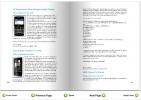Kako izključiti aplikacijo iz skaliranja DPI v sistemu Windows 10
Windows 10 je OS, ki se je pojavil, ko so zasloni HD in UHD pridobivali na priljubljenosti. Zdaj so precej pogosti in Windows 10 jih dokaj dobro podpira. Pri zaslonih HD dobite ostrejšo sliko, a zato, ker je zaslon bolj gost pikslov, vendar je besedilo pogosto premajhna za branje. Da bi se tega lotili, ima Windows 10 Velikost DPI, ki povečuje zaslon tako da je enostavnejša za uporabo. Žal je to posledica zamegljeno besedilo v aplikacijah V nekaterih primerih. Windows je to popravil dodal v posodobitvi aprila 2018, vendar seveda za vse ni rešitve v eni velikosti. Če skaliranje DPI in odpravljanje zamegljenosti ne izboljšata določenih aplikacij, lahko to naredite tako, da se skaliranje ne uporablja za določeno aplikacijo. Tukaj je opisano, kako lahko aplikacijo izključite iz skaliranja DPI.
Izključitev sistema Windows 10 DPI
To deluje samo za klasične ali namizne aplikacije. Ne bo delovala za aplikacije UWP, tj. Aplikacije, prenesene iz trgovine Microsoft Store.
Če želite aplikacijo izključiti iz skaliranja DPI, morate dostopati do njenih lastnosti. Obstajata dva načina. Poiščite aplikacijo EXE in jo kliknite z desno miškino tipko. V kontekstnem meniju izberite Lastnosti.
Drugi, veliko hitrejši način je zagon aplikacije. Ko se zažene, z desno miškino tipko kliknite ikono aplikacije v opravilni vrstici in v kontekstnem meniju z desno miškino tipko kliknite ime aplikacije. V kontekstnem meniju izberite Lastnosti.
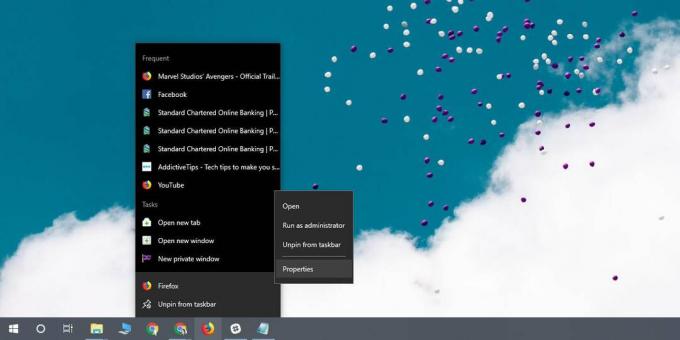
V oknu Lastnosti pojdite na zavihek Združljivost in kliknite gumb Spremeni visoke nastavitve DPI. V naslednjem oknu, ki se odpre, omogočite možnost »Prekrivanje velikosti DPI« in v spustnem meniju izberite Sistem. To bo aplikacijo izključilo iz sistema, tj. S spreminjanjem DPI v sistemu Windows 10.
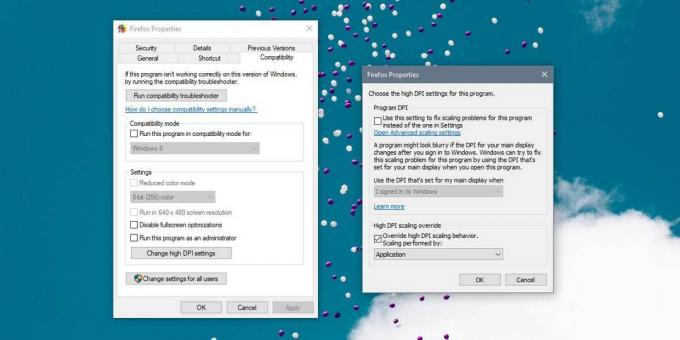
Kliknite V redu in nato Uporabi.
To bi moralo izključiti, da aplikacija ne vpliva na skaliranje DPI v sistemu Windows 10, vendar lahko pride do drugih težav, npr. Zamegljenega besedila, drobnega / neberljivega besedila, besedila ali gumbov. Žal tega ni mogoče popraviti. Lahko iščete določen popravek za tisto aplikacijo, ki vam povzroča težave, vendar je prilagajanje aplikacij za lepo igranje z veliko skalo DPI zelo težavno, če jih sami ne podpirajo.
Windows 10, ali bolje rečeno, Microsoft nima strogih oblikovalskih smernic, ki bi jih morali upoštevati razvijalci, in ugotovili boste, da je OS sam na nekaterih področjih primanjkuje v zvezi z doslednim GUI-jem, kar še otežuje, da aplikacije in OS brezhibno delujejo na HD prikazovalniki. Dobra novica je, da večina priljubljenih aplikacij deluje dobro s skaliranjem DPI, zato boste našli malo aplikacij, ki dejansko predstavljajo težavo.
Iskanje
Zadnje Objave
Omogoči funkcijo samodejnega vnosa v sistem Windows 7 samo za določeno število krat
Ko ustvarite več uporabnikov ali nastavite geslo za uporabniški rač...
Bloggerjeva nova storitev: Blog spremenite v knjigo s Blog2Print
Če želite naslednjič natisniti svoj blog, pojdite na Blog2Print, la...
Najboljši VPN za Kazahstan: pokrijte svoj digitalni odtis
Uporaba interneta v Kazahstanu narašča in na splošno se v zadnjih l...